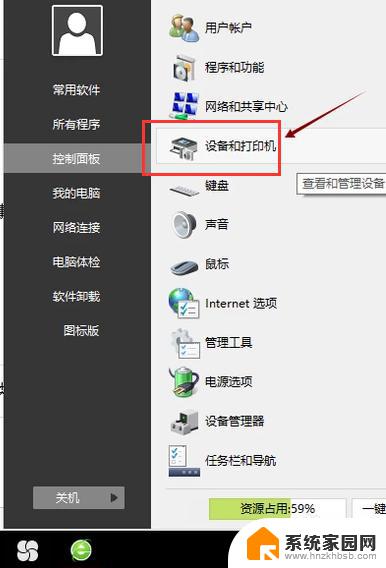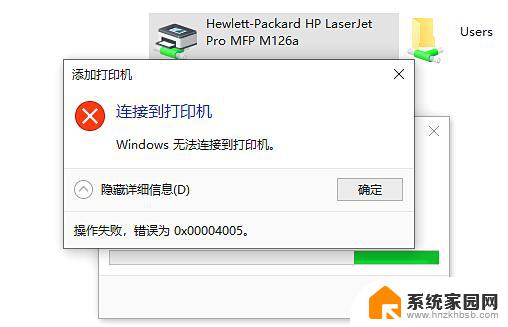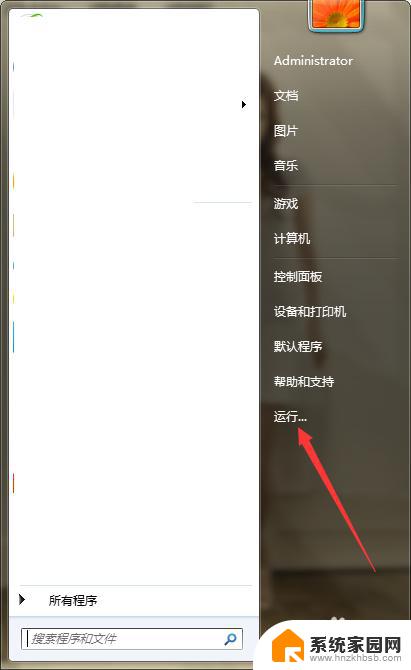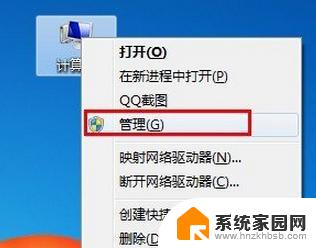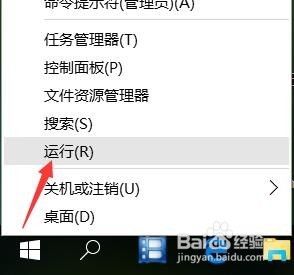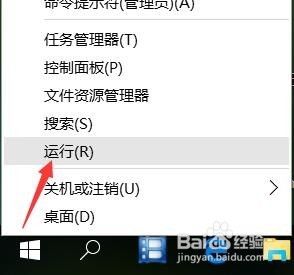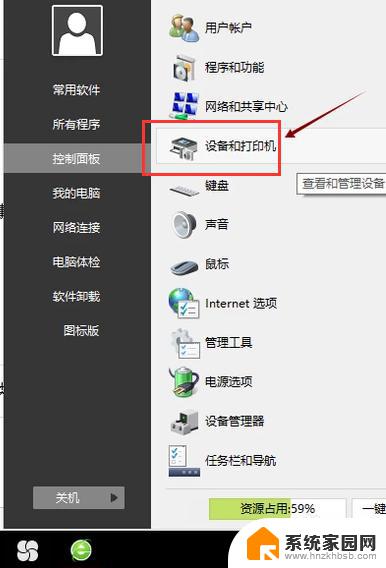dpk打印机色带怎么安装 富士通DPK810针式打印机色带更换方法
富士通DPK810针式打印机是一款优秀的打印设备,它在工作中使用色带来实现打印功能,当我们需要更换色带时,很多人可能会感到困惑。究竟如何正确安装富士通DPK810打印机的色带呢?在本文中我们将为大家详细介绍色带的更换方法,帮助大家更好地了解和操作富士通DPK810打印机。无论您是初次使用该打印机,还是想要更加熟练地掌握正确的更换色带技巧,本文都能为您提供有价值的指导和建议。请继续阅读,我们将一步步为您解答这个问题。
操作方法:
1.第一步:关闭打印机,切断电源,打开打印机防尘挡板。
2.第二步:将打印头移动至缺口处,用手轻轻扣动色带的左边头部,取下色带

3.第三步:色带平放桌面,轻轻抠开图中红圈处的卡扣。再用平头螺丝刀轻轻撬开两头,取下色带盒的盖子,打开色带盒。

4.第四步:将色带盒里乱了的色带取出,扔掉断掉的。然后从旋转按钮的两个齿轮中间穿过,将色带折叠放入色带盒的左端,轻轻旋转按钮,如果是打印不清晰,就将色带一点一点从右边仓盒移动至左边,直到露出崭新的色带为止。



5.第五步:将修复好的色带按原路装回反向装回色带盖子,旋动旋转按钮。拉紧色带装回机器,大功告成。赶紧试试吧!

以上就是dpk打印机色带安装的全部内容,碰到同样情况的朋友们赶紧参照小编的方法来处理吧,希望能够对大家有所帮助。